텔레그램에서 '최근 마지막으로 본 사람'은 무엇을 의미하며, 어떻게 해제할 수 있나요?
텔레그램에서 “최근 마지막으로 본 사람"은 무엇을 의미하나요? 텔레그램은 다양한 메시징 및 커뮤니케이션 기능을 제공하는 세계에서 가장 인기 있는 메신저 중 하나입니다. 이러한 기능 중 하나는, 사용자가 계정에 마지막으로 로그인한 시간을 표시하는 “최근 본 사람"입니다. …
기사 읽기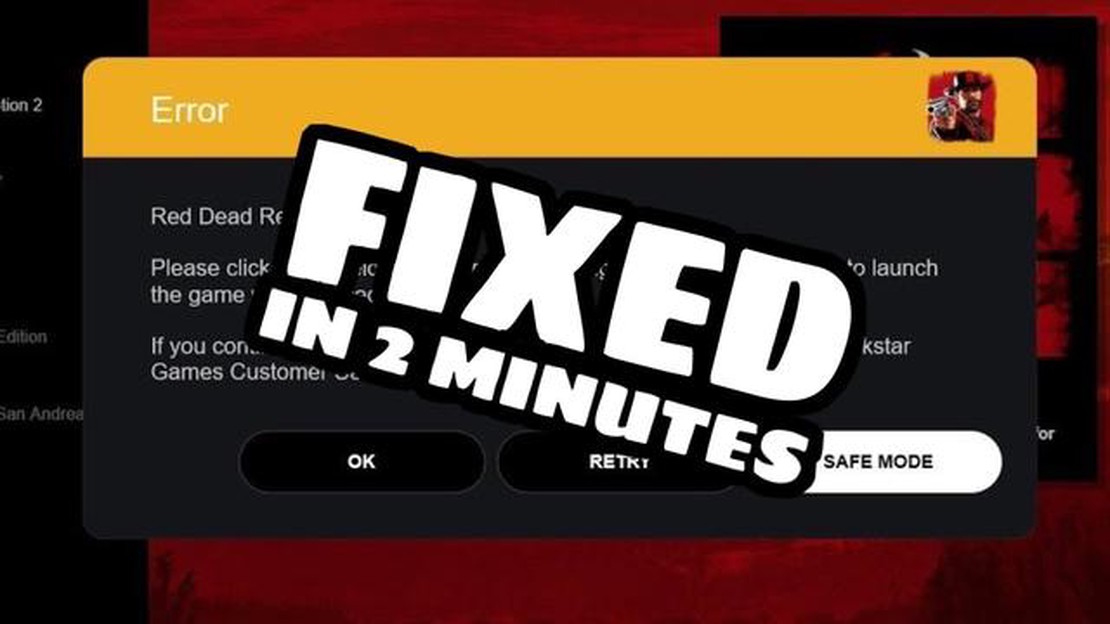
레드 데드 리뎀션 2는 2019년에 가장 기대되는 PC 게임 중 하나입니다. 아름다운 풍경과 흥미진진한 모험으로 가득한 오픈 월드는 많은 플레이어를 매료시킵니다. 그러나 기대와 흥분에도 불구하고 일부 사용자는 PC에서 게임을 실행하는 동안 문제가 발생했습니다.
사용자가 직면하는 주요 문제 중 하나는 게임 플레이 중 게임 충돌입니다. 많은 게이머가 게임의 불안정한 성능에 대해 불평하며, 이로 인해 진행 상황이 손실되거나 시스템 파일이 손상될 수 있습니다. 이러한 중단은 부적절한 설치, 하드웨어 또는 소프트웨어와의 비호환성, 드라이버 문제 등 다양한 원인으로 인해 발생할 수 있습니다.
PC에서 레드 데드 리뎀션 2를 실행하는 동안 문제가 발생하더라도 당황하지 마세요! 여러분은 비참한 상황에 처한 혼자가 아닙니다. 이미 많은 플레이어가 이러한 문제에 대해 논의하고 해결책을 찾았습니다. 인터넷에는 도움과 지원을 받을 수 있는 많은 포럼과 커뮤니티가 있습니다. 다른 플레이어의 팁과 조언은 물론, 게임을 제대로 작동시키는 데 도움이 될 수 있는 수정 사항과 업데이트를 찾을 수 있습니다.
게임 문제를 해결하기 전에 최신 버전의 게임과 필요한 업데이트가 설치되어 있는지 확인하세요. 또한 컴퓨터가 게임의 최소 시스템 요구 사항을 충족하는지 확인하세요. 그 후에야 해결책을 찾아보세요.
레드 데드 리뎀션 2는 플레이어가 잔인하고 그림 같은 와일드 웨스트 세계에 몰입 할 수있는 흥미 진진한 게임입니다. 그러나 많은 PC 게임과 마찬가지로 때때로 실행 시 문제가 발생할 수 있습니다. 다음은 발생할 수 있는 몇 가지 일반적인 문제와 해결 방법입니다.
레드 데드 리뎀션 2를 실행하는 데 문제가 있는 경우, 먼저 컴퓨터가 게임의 시스템 요구 사항을 충족하는지 확인하세요. RAM이 충분한지, 하드 드라이브에 여유 공간이 있는지, CPU 및 그래픽 카드 요구 사항이 지원되는지 확인하십시오. 컴퓨터가 요구 사항을 충족하면 컴퓨터를 다시 시작하고 게임을 다시 실행해 보세요.
문제가 지속되면 비디오 카드 드라이버를 업데이트해 보세요. 이를 위해 자동 드라이버 업데이트 프로그램을 사용하거나 제조업체의 공식 웹사이트에서 다운로드할 수 있습니다.
그래도 게임이 실행되지 않는 경우 바이러스 백신 또는 방화벽 프로그램을 일시적으로 비활성화해 볼 수 있습니다. 바이러스 백신 메커니즘의 잘못된 트리거링으로 인해 게임 실행이 차단될 수 있습니다. 2. **게임이 시작되었지만 충돌하거나 멈췄습니다.
게임이 시작되었지만 플레이 중에 충돌하거나 멈추는 경우, 우선 비디오 카드 드라이버를 업데이트해 보세요. 오래된 드라이버는 게임 성능을 불안정하게 만들 수 있습니다.
또한 운영 체제에 필요한 모든 업데이트가 설치되어 있는지 확인하세요. 일부 업데이트에는 게임 실행 및 성능 문제를 해결하는 데 도움이 되는 버그 수정이 포함되어 있을 수 있습니다.
문제가 지속되면 게임의 그래픽 설정을 낮춰 보세요. 일부 컴퓨터는 높은 그래픽 설정을 처리하지 못할 수 있으며, 이로 인해 게임이 충돌하거나 멈출 수 있습니다. 3. 성능 저하 및 멈춤 문제 3.
PC에서 성능이 저하되거나 게임이 자주 멈추는 경우, 게임의 그래픽 설정을 낮춰 보세요. 수직 동기화를 켜거나 초당 프레임 수를 제한하여 시스템 부하를 줄이세요.
또한 컴퓨터 리소스를 소모할 수 있는 백그라운드 프로그램이 실행되고 있지 않은지 확인하세요. 게임을 시작하기 전에 불필요한 프로그램과 프로세스를 모두 닫으세요.
위의 방법으로도 문제가 해결되지 않으면 비디오 카드 드라이버를 업데이트하고 최신 버전의 DirectX를 설치해 보세요.
이 팁이 PC에서 레드 데드 리뎀션 2 실행 문제를 해결하는 데 도움이 되길 바랍니다. 그래도 문제가 해결되지 않으면 게임 개발자에게 기술 지원을 요청하거나 사용자가 솔루션과 경험을 공유할 수 있는 커뮤니티 포럼을 방문하는 것이 좋습니다.
PC에서 레드 데드 리뎀션 2를 실행하는 데 문제가 있는 경우, 문제 해결에 도움이 될 수 있는 초기 단계는 다음과 같습니다:
이러한 간단한 단계를 수행해도 게임 실행 문제가 해결되지 않으면 시스템을 보다 심층적으로 분석하거나 게임 개발사의 지원팀에 문의해야 할 수 있습니다.
함께 읽기: 삼성 갤럭시에서 알 수없는 번호를 차단하는 방법 간단한 가이드
레드 데드 리뎀션 2 플레이어가 PC에서 겪는 일반적인 문제 중 하나는 드라이버 문제입니다. 비디오 카드 및 기타 컴퓨터 구성 요소에 최신 드라이버 버전이 설치되어 있는지 확인하세요.
드라이버는 컴퓨터가 비디오 카드, 사운드 카드 등과 같은 다양한 구성 요소 및 장치와 통신할 수 있도록 해주는 소프트웨어입니다. 드라이버를 업데이트하면 게임 성능 향상, 버그 수정 및 비호환성 문제를 해결할 수 있습니다.
6. 다른 구성 요소의 드라이버를 업데이트하려면: 7. 마더보드, 사운드 카드 또는 게임 실행 문제와 관련이 있을 수 있는 기타 구성 요소의 제조업체 웹사이트로 이동합니다. 8. “드라이버” 또는 “지원” 섹션을 찾습니다. 9. 구성 요소 모델과 운영 체제를 선택합니다. 10. 최신 드라이버 버전을 다운로드하여 설치합니다.
드라이버 업데이트의 장점 ### 드라이버 업데이트의 장점
드라이버를 업데이트하면 다음과 같은 이점을 얻을 수 있습니다:
함께 읽기: 보더랜드 2 연습: 위키의 팁, 힌트 및 세부 정보
드라이버 업데이트는 시간이 다소 걸릴 수 있지만, 게임 실행에 문제가 있는 경우 가장 먼저 수행해야 하는 단계 중 하나입니다. 드라이버를 업데이트한 후에도 문제가 지속되면 게임 공식 지원팀이나 커뮤니티 포럼에 문의하여 도움을 받으실 수도 있습니다.
PC에서 레드 데드 리뎀션 2를 실행하기 전에 하드웨어가 게임의 시스템 요구 사항과 호환되는지 확인하는 것이 중요합니다. 요구 사항을 충족하지 못하면 게임 중 시작 문제 및 오작동의 원인이 될 수 있습니다. 다음은 확인해야 할 몇 가지 중요한 구성 요소입니다:
하드웨어가 위의 요구 사항 중 하나 이상을 충족하지 않는 경우, 게임을 안정적으로 실행하려면 하드웨어를 업그레이드해야 할 수 있습니다. 호환되지 않는 경우, 게임의 그래픽 설정을 낮추거나 개발자에게 문의하여 추가 지원을 받으실 수 있습니다.
PC에서 레드 데드 리뎀션 2를 실행할 때 소프트웨어 충돌과 관련된 문제가 발생할 수 있습니다. 이 섹션에서는 몇 가지 일반적인 상황을 살펴보고 해결 방법을 제시합니다.
PC 게임 실행 문제의 가장 일반적인 원인 중 하나는 오래된 그래픽 카드 드라이버입니다. 그래픽 카드에 최신 버전의 드라이버가 설치되어 있는지 확인하세요. 일반적으로 카드 제조업체의 웹사이트에서 다운로드할 수 있습니다.
백그라운드에서 실행 중인 일부 프로그램이나 프로세스는 Red Dead Redemption 2와 충돌할 수 있습니다. 충돌 가능성을 방지하려면 게임을 실행하기 전에 불필요한 응용 프로그램과 프로세스를 모두 닫으십시오.
잘못 설치되거나 손상된 게임 파일은 실행 문제를 일으킬 수 있습니다. Steam에서 게임 라이브러리에 로그인하고 Red Dead Redemption 2를 마우스 오른쪽 버튼으로 클릭한 다음 “속성"을 선택하고 “로컬 파일” 탭을 클릭한 다음 “게임 파일 무결성 확인"을 클릭합니다. Steam이 자동으로 게임 파일을 확인하고 누락되거나 손상된 파일을 다운로드합니다.
일부 화면 캡처 또는 게임플레이 녹화 프로그램은 레드 데드 리뎀션 2와 충돌을 일으킬 수 있습니다. 게임을 실행하기 전에 해당 프로그램을 일시적으로 비활성화한 후 문제가 해결되는지 확인하십시오.
때때로 컴퓨터를 다시 시작하면 다양한 소프트웨어 충돌을 해결하고 정상적인 게임 작동을 복원하는 데 도움이 될 수 있습니다. 레드 데드 리뎀션 2를 시작하기 전에 컴퓨터를 재시작해 보세요.
위의 권장 사항을 모두 적용한 후에도 PC에서 레드 데드 리뎀션 2를 실행하는 데 문제가 지속되면, 락스타 게임즈 지원팀에 문의하거나 게임의 공식 포럼에서 해결 방법을 찾아보시기 바랍니다.
우선, 컴퓨터가 게임의 최소 시스템 요구 사항을 충족하는지 확인하세요. 비디오 카드 드라이버나 운영 체제를 업데이트해야 할 수도 있습니다. 또한 DirectX 또는 Visual C++와 같은 필수 소프트웨어 구성 요소가 설치되어 있는지 확인하세요. 문제가 지속되면 게임 기술 지원팀에 문의하는 것이 좋습니다.
게임을 시작할 때 게임이 충돌하는 데는 몇 가지 이유가 있을 수 있습니다. 먼저 Steam 또는 Rockstar 게임 런처를 통해 게임 파일의 무결성을 확인하세요. 또한 비디오 카드 드라이버와 운영 체제를 업데이트하세요. 바이러스 백신 또는 방화벽을 일시적으로 비활성화하고 백그라운드에서 불필요한 프로그램을 모두 닫습니다. 문제가 지속되면 게임 지원팀에 문의하세요.
활성화 오류는 다양한 이유로 발생할 수 있습니다. 게임 사본이 활성화되지 않았거나 라이선스가 만료되었을 수 있습니다. 올바른 활성화 키와 연결된 계정을 사용하고 있는지 확인하세요. 문제가 지속되면 게임 지원팀에 문의하여 추가 지원을 받으세요.
최소 요구 사양 외에도 게임에 권장 시스템 요구 사양이 있을 수 있습니다. 컴퓨터가 이러한 권장 사항을 충족하지 않아 실행 문제가 발생할 수 있습니다. 또한 하드 드라이브의 여유 공간과 다른 프로그램 또는 드라이버와의 충돌 가능성에도 주의해야 합니다. 모든 것이 확인되었는데도 문제가 지속되면 게임 개발자에게 도움을 요청하세요.
게임을 실행해도 아무 일도 일어나지 않으면 관리자 권한으로 실행해 보세요. 바이러스 백신이나 방화벽이 게임을 차단하고 있지 않은지 확인하세요. 또한 Steam 또는 Rockstar 게임 런처를 통해 게임 파일의 무결성을 확인하세요. 문제가 지속되면 게임 기술 지원팀에 도움을 요청하세요.
PC에서 게임을 실행할 때 발생하는 문제는 시스템 요구 사항 부족, 다른 프로그램과의 충돌, 드라이버 또는 소프트웨어 문제와 같은 다양한 요인으로 인해 발생할 수 있습니다. 이 문제를 해결하려면 그래픽 카드 드라이버를 업데이트하고, Steam 또는 Rockstar Games 런처에서 게임 파일 무결성 검사를 실행하고, 이전 버전의 운영 체제와 호환되는 게임을 실행해 볼 수 있습니다. 문제가 지속되면 Rockstar Games 지원팀에 문의하여 추가 지원을 요청하는 것이 좋습니다.
텔레그램에서 “최근 마지막으로 본 사람"은 무엇을 의미하나요? 텔레그램은 다양한 메시징 및 커뮤니케이션 기능을 제공하는 세계에서 가장 인기 있는 메신저 중 하나입니다. 이러한 기능 중 하나는, 사용자가 계정에 마지막으로 로그인한 시간을 표시하는 “최근 본 사람"입니다. …
기사 읽기안드로이드용 최고의 로마 지하철 지도 앱 5가지 로마 여행을 계획하고 있고 현지인처럼 도시를 탐색하고 싶다면 안드로이드 기기에 신뢰할 수 있는 지하철 지도 앱을 설치하는 것이 필수입니다. 복잡한 거리와 복잡한 지하철 시스템으로 인해 로마를 처음 방문하시는 분들은 길을 …
기사 읽기삼성 갤럭시 J7 연결 충전기가 호환되지 않는 오류 해결 삼성 갤럭시 J7을 소유하고 있으며 “연결된 충전기가 호환되지 않습니다” 오류가 발생한 경우, 여러분은 혼자가 아닙니다. 이 실망스러운 오류 메시지는 휴대폰이 제대로 충전되지 못하게 하여 큰 불편을 초래할 수 있 …
기사 읽기누구나 사용할 수 있는 최고의 와이파이 해킹 앱 10가지 인터넷이 일상 생활에서 큰 역할을 하는 현대 사회에서 Wi-Fi에 대한 액세스는 우리 일상의 필수적인 부분이 되었습니다. 하지만 Wi-Fi 네트워크의 비밀번호를 잊어버리거나 주변 네트워크의 신호를 사용하고 싶을 …
기사 읽기아이폰용 미니멀 라이브 배경화면 앱 10가지. 스마트폰이 우리 삶의 필수적인 부분이 된 오늘날, 많은 사람들이 화면을 독특하고 흥미롭게 만들기 위해 노력합니다. 인기있는 방법 중 하나는 라이브 배경화면을 설치하여 화면에 역동적이고 멋진 시각적 요소를 추가하는 것입니다. …
기사 읽기갤럭시 S22 취침 모드를 활성화하는 방법 새로운 삼성 갤럭시 S22에는 편안한 수면 환경을 조성하고 밤 동안 방해 요소를 최소화하는 데 도움이 되는 취침 모드라는 기능이 있습니다. 잠드는 데 어려움을 겪거나 단순히 수면의 질을 개선하고 싶을 때 취침 모드는 유용한 도 …
기사 읽기